win7共享文件夹在哪
来源:网络收集 点击: 时间:2024-08-22【导读】:
对自己电脑里的东西我们总是想要了解的更多,不然怎么失去的都会不知道,比如共享文件夹很多系统都会默认,还有的是自己或别人给设置的。那么,win7的共享文件夹在哪里呢?下面来教大家怎么找win7共享文件夹。工具/原料morewin 7方法/步骤1/7分步阅读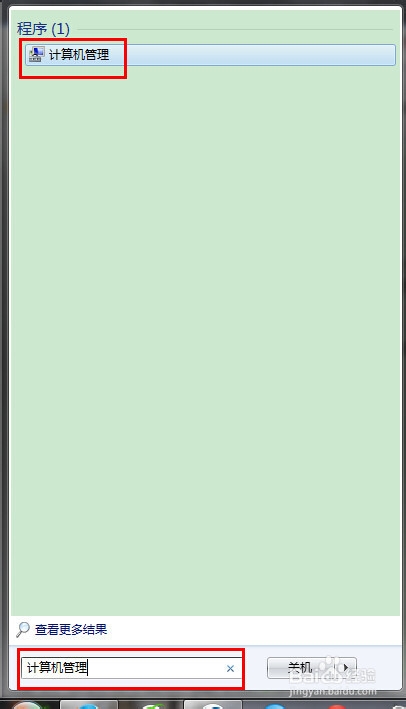 2/7
2/7 3/7
3/7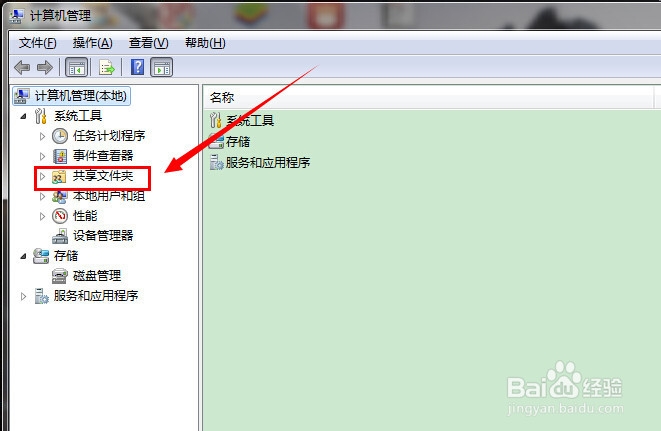 4/7
4/7 5/7
5/7 6/7
6/7 7/7
7/7 注意事项
注意事项
首先需要进入到计算机管理模式,有两种进入方式,一是在开始那里直接搜索“计算机管理”:
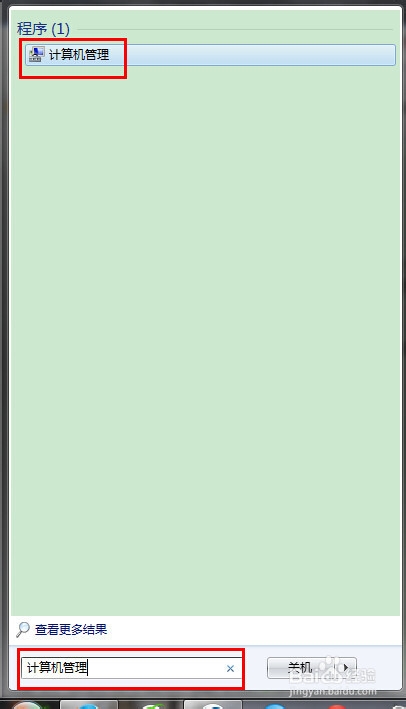 2/7
2/7二是在桌面计算机图标里右击,选择“管理”:
 3/7
3/7系统提示点击是,打开后看到系统工具下面选项“共享文件夹”:
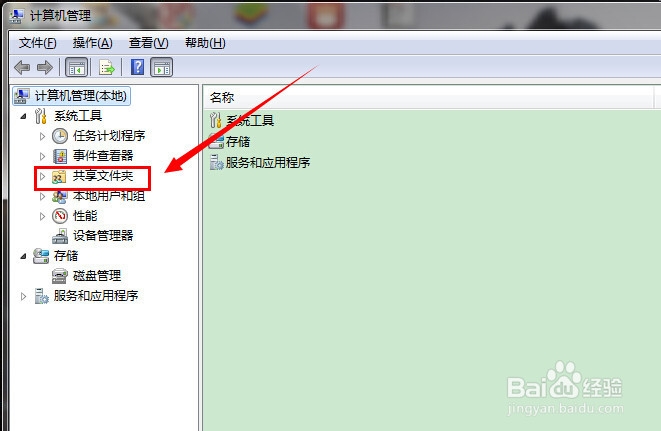 4/7
4/7点击后会打开其下选项,我们选择“共享”:
 5/7
5/7里面就可以看到那些默认以及自己共享的文件及文件夹了:
 6/7
6/7右击所选文件夹或文件,可以“停止共享”:
 7/7
7/7停止共享后就不会再出现在上面位置了:
 注意事项
注意事项如有问题,可在下面评论留言讨论。
如对您有帮助,可点击右上角(或下面)的免费投票以表认可,或者收藏。
win7版权声明:
1、本文系转载,版权归原作者所有,旨在传递信息,不代表看本站的观点和立场。
2、本站仅提供信息发布平台,不承担相关法律责任。
3、若侵犯您的版权或隐私,请联系本站管理员删除。
4、文章链接:http://www.ff371.cn/art_1149709.html
上一篇:QQ如何设置聊天界面为左右分开显示?
下一篇:西游记怎么画
 订阅
订阅